如何修复 KB5041587 在 Windows 11 中安装失败的问题?
- Patricia Arquette原创
- 2024-11-20 11:28:151022浏览
8 月 27 日,Microsoft 开始针对 Windows 11 推出 KB5041587 累积预览更新。此更新适用于操作系统内部版本 22621.4112 和 22631.4112,根据世界各地使用 Windows Insider 的用户的反馈进行了一系列改进和修复节目。
尽管 KB5041587 更新旨在增强 Windows 11 体验,但许多用户在安装软件更新时遇到了问题,导致沮丧并需要进行故障排除。
KB5041587 安装失败的最常见原因
由于以下原因,KB5041587 可能未安装在您的系统上:
- 损坏的系统文件:不完整或损坏的更新通常是由于缺少负责执行软件功能的基本文件而引起的。这是用户在处理 Windows 更新时面临的常见问题。
- 磁盘空间不足:Windows 更新需要一定量的可用磁盘空间才能下载和安装。如果您的系统缺乏必要的空间,则无法安装更新。
- 软件冲突:有时,更新阻止问题可能是由于第三方软件甚至其他 Windows 组件与安装过程发生冲突。
- 网络错误:稳定的互联网连接对于下载和安装至关重要。任何中断或连接缓慢都可能导致更新失败。
对于遇到 KB5041587 安装失败的用户,下面提供了包含潜在修复方法的指南。但是,如果这些解决方案无法解决您的安装问题,请考虑使用此修复和维护工具。它是一个功能强大的实用程序,可以解决许多 Windows 问题,例如系统文件损坏、DLL 错误和更新相关问题。该工具有助于解决更新失败的根本原因,使您的系统保持最新状态并正常运行。

修复1.禁用安全或类似软件
有时,安全软件可能会干扰 Windows 更新的安装。暂时禁用它有助于避免可能阻止更新安装的冲突。
- 打开计算机上安装的安全软件。
- 打开设置。
- 暂时禁用软件。
- 尝试再次安装更新。
- 更新完成后重新启用软件。
修复2.执行磁盘清理
磁盘空间不足可能会阻止安装更新。磁盘清理会删除不必要的文件,释放更新所需的空间。
- 在 Windows 搜索中输入 磁盘清理,然后按 Enter。
- 如果您的Windows安装在驱动器C上,请从列表中选择它(默认情况下),然后按确定。
- 点击清理系统文件。
- 再次选择您的主磁盘,然后单击确定。
- 此处,选择使用的数据的最大部分 - 这些通常包括 Internet 临时文件、 Windows 更新、临时文件、回收站、传送优化文件等。
- 点击确定——该过程应该很快就会完成。
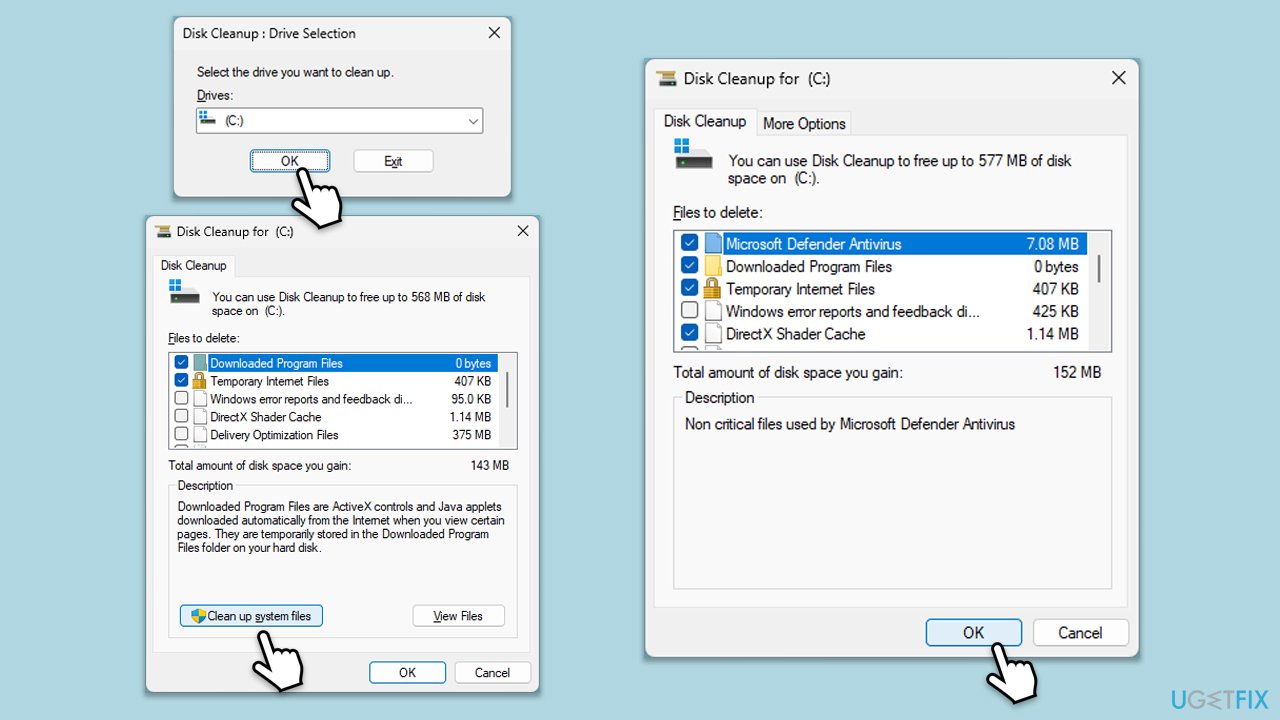
修复 3. 运行 Windows 更新疑难解答
Windows 更新疑难解答可以检测并解决阻止更新安装的问题。
- 在 Windows 搜索中输入 疑难解答,然后按 Enter。
- 选择其他疑难解答。
- 从列表中找到Windows Update,然后单击运行。
- 疑难解答程序将自动扫描您的系统是否存在潜在问题并显示发现的任何问题。
- 使用网络和互联网疑难解答重复此过程。
- 如果疑难解答程序发现任何问题,它将提供推荐的解决方案。
- 按照屏幕上的说明进行操作并重新启动您的计算机。

修复4.修复损坏的系统文件
损坏的系统文件可能会阻止更新。修复它们可确保 Windows 拥有完成更新所需的组件。
- 在 Windows 搜索中输入 cmd。
- 右键单击命令提示符结果并选择以管理员身份运行。
- 用户帐户控制 (UAC) 窗口将询问您是否允许对计算机进行更改 – 单击 是。
- 然后,复制并粘贴以下命令,然后按 Enter:
sfc /scannow - 等待扫描完成。如果 Windows 发现系统文件完整性违规,它将尝试修复它们。之后,使用以下命令集,每次按 Enter:
DISM /Online /Cleanup-Image /CheckHealth
DISM /在线/清理图像/ScanHealth
DISM /在线 /Cleanup-Image /RestoreHealth
- (注意:如果执行最后一个命令时出错,请将 /Source:C:RepairSourceWindows /LimitAccess 添加到然后重试)。
- 关闭命令提示符并重新启动您的计算机。
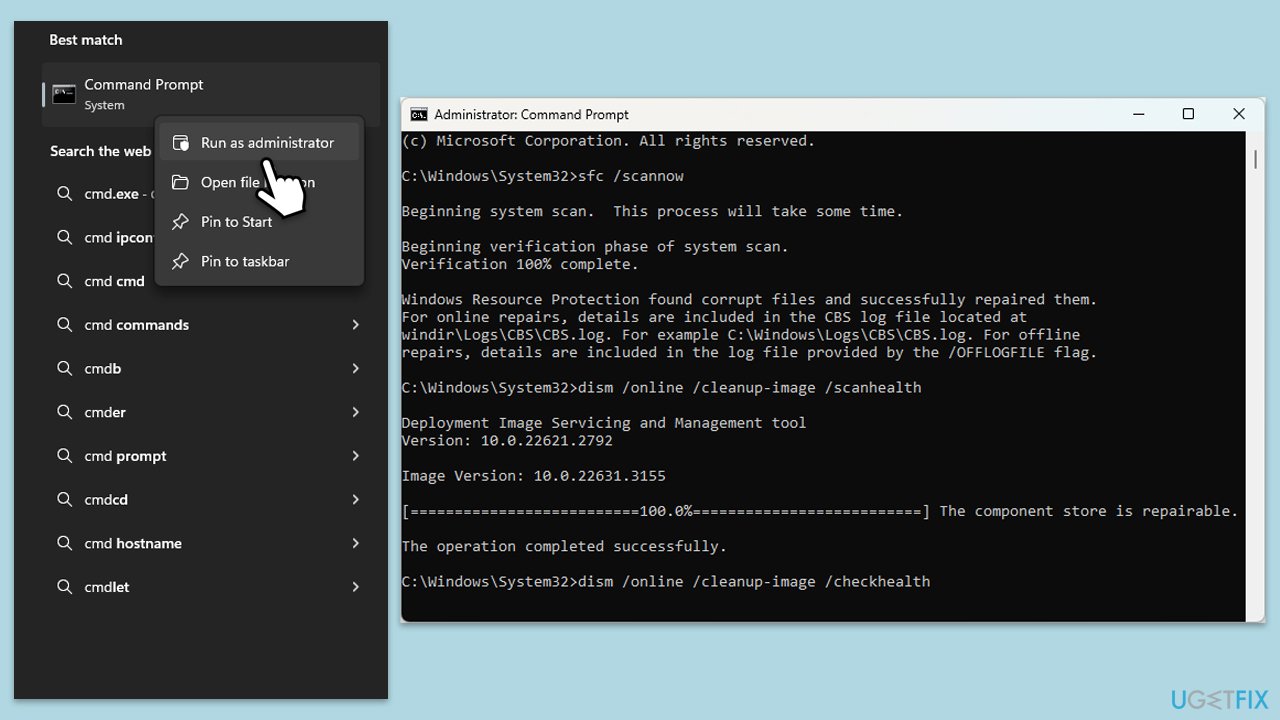
修复5.重置Windows更新组件
重置 Windows 更新组件可以通过恢复系统下载和安装更新的能力来解决持续存在的问题。
- 以管理员身份打开命令提示符。
- 通过一次运行一个以下命令来停止 Windows 更新相关服务,每执行一个命令后按 Enter:
net stop wuauserv
净停cryptSvc
网络停止位
网络停止msiserver - 通过运行以下命令重命名 SoftwareDistribution 和 Catroot2 文件夹:
ren C:WindowsSoftwareDistribution SoftwareDistribution.old
ren C:WindowsSystem32catroot2 Catroot2.old
注意:如果您的 Windows 安装不在 C 驱动器,请将“C”替换为相应的驱动器号。 - 通过运行以下命令重新启动 Windows Update 相关服务:
net start wuauserv
net start cryptSvc
净启动位
net start msiserver - 重新启动您的电脑。
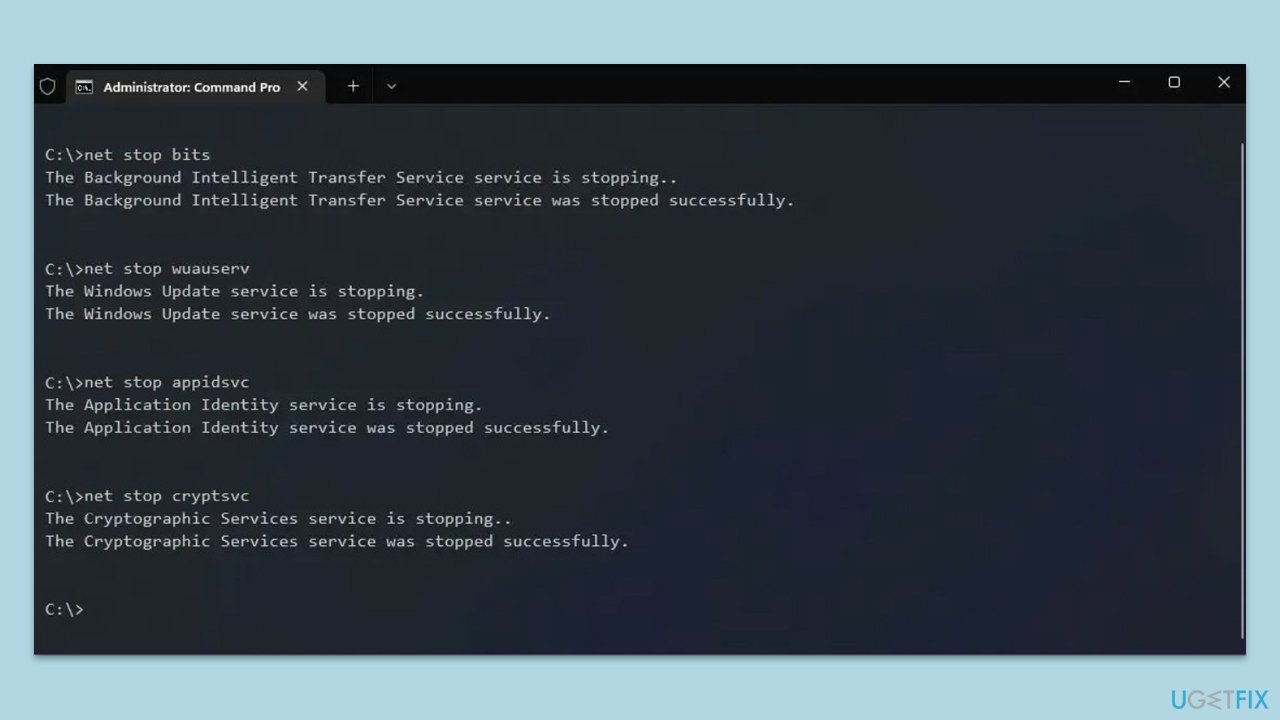
修复6.检查相关服务
某些服务需要运行才能安装更新。确保它们处于活动状态可以解决更新问题。
- 在 Windows 搜索中输入 服务,然后按 Enter。
- 在“服务”窗口中,找到并依次双击以下服务(如果这些服务已在运行,请右键单击并点击重新启动):
- Windows 更新
- 后台智能传输服务(BITS)
- 加密服务
- 对于每项服务,确保启动类型设置为自动。如果不是,请从下拉菜单中选择自动。
- 检查服务状态。如果服务未运行,请单击启动按钮启动它。
- 针对每项服务点击应用,然后确定。
- 关闭服务窗口并重新启动您的计算机。
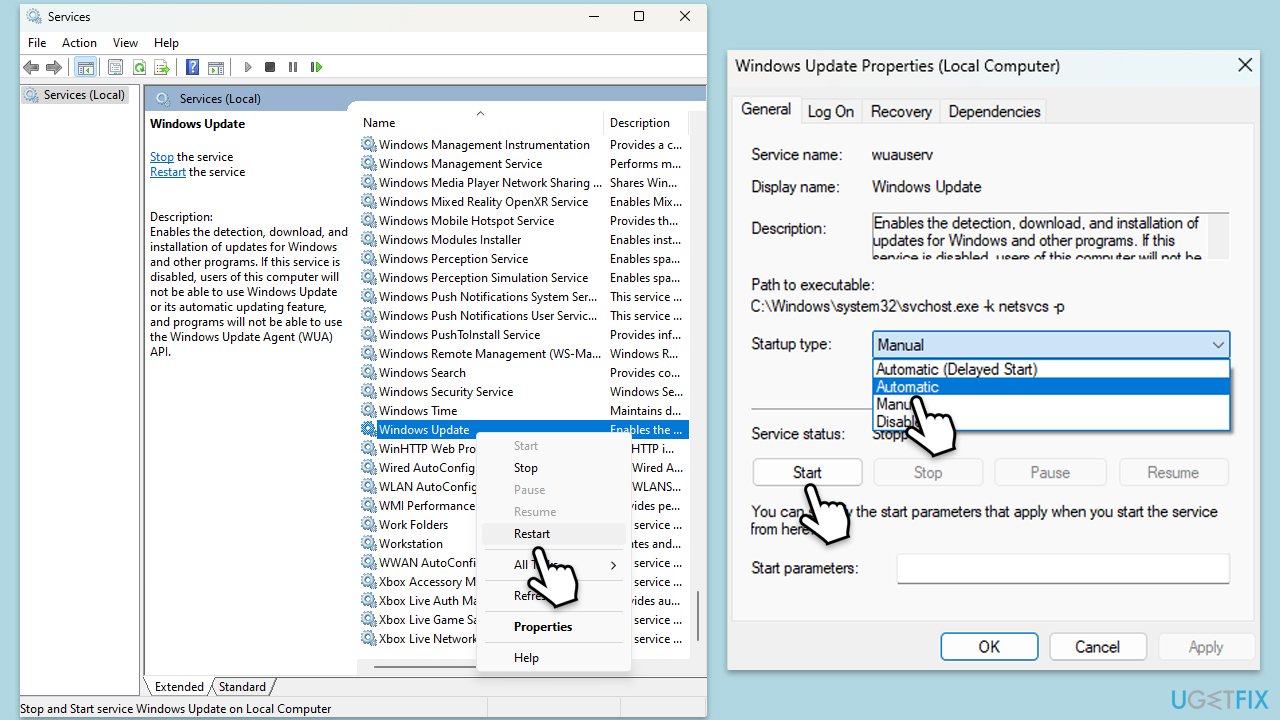
修复7.手动安装更新
手动安装更新可以绕过 Windows Update 的问题,从而可以直接应用更新。
- 前往官方Microsoft 更新目录网站。
- 在搜索栏中输入 KB5041587 ,然后单击搜索。
- 您会在更新中发现许多不同的版本 - 您需要找到与您的PC 规格和 Windows 版本相匹配的版本(作为家庭用户,忽略 Windows 服务器版本) .
- 选择正确的版本后,单击下载按钮并按照屏幕上的说明进行操作。
- 重新启动您的计算机以实施新的更新。
以上是如何修复 KB5041587 在 Windows 11 中安装失败的问题?的详细内容。更多信息请关注PHP中文网其他相关文章!
if for select include require try Error double using Collection copy function default this display background windows microsoft issue prompt
声明:
本文内容由网友自发贡献,版权归原作者所有,本站不承担相应法律责任。如您发现有涉嫌抄袭侵权的内容,请联系admin@php.cn

